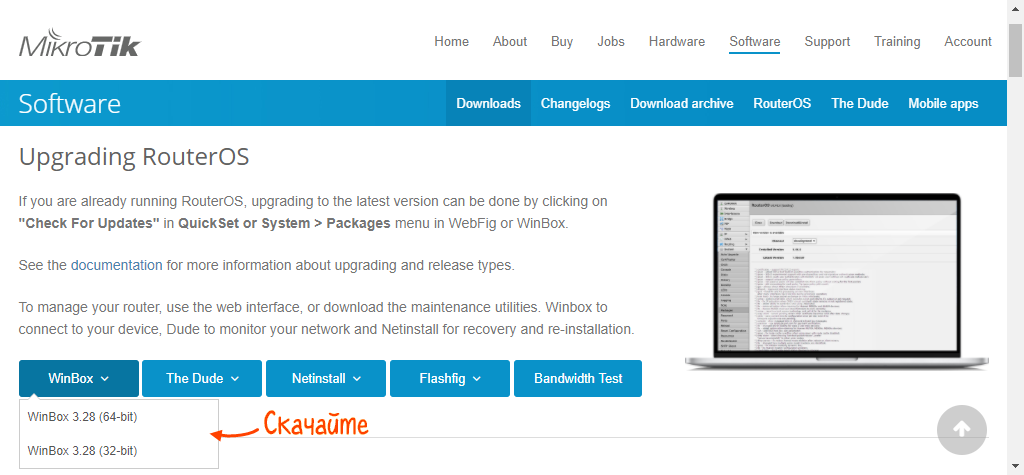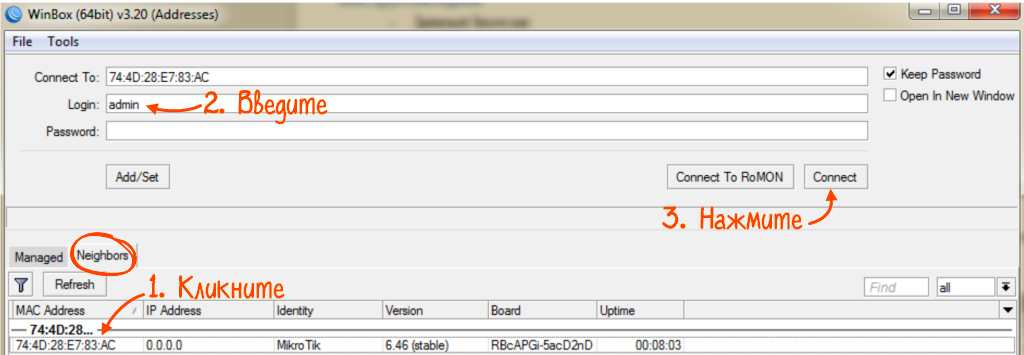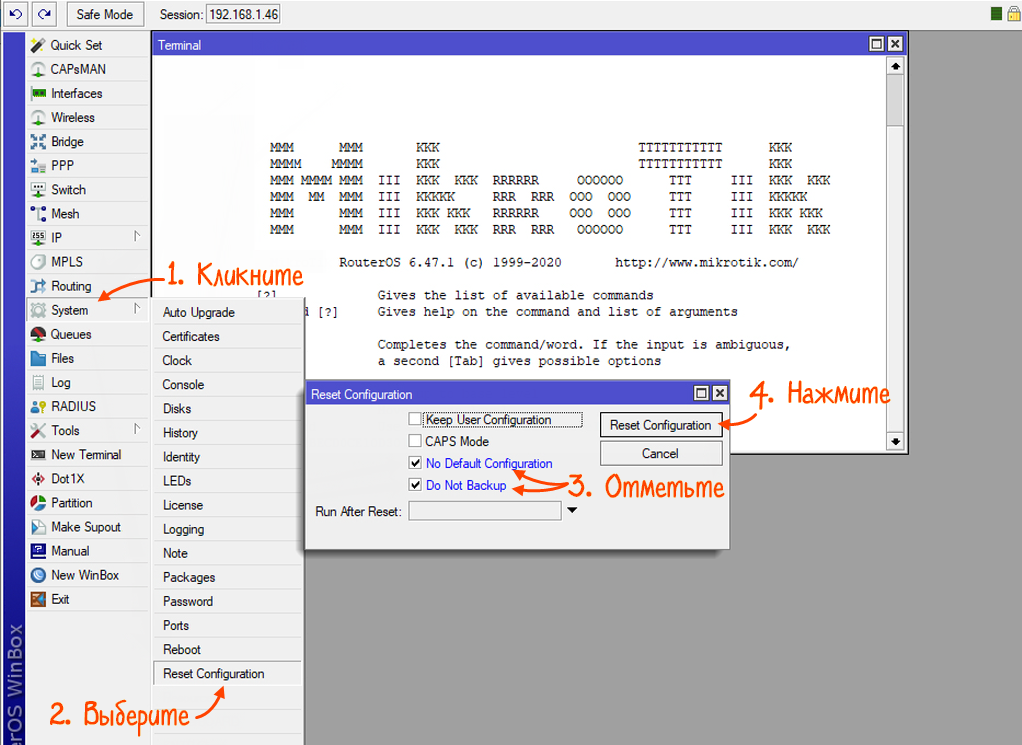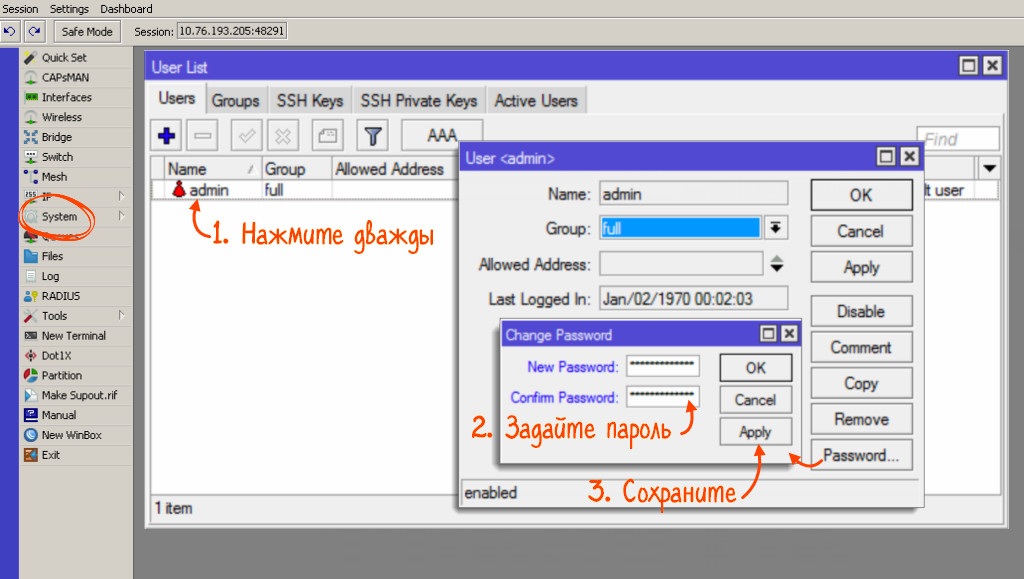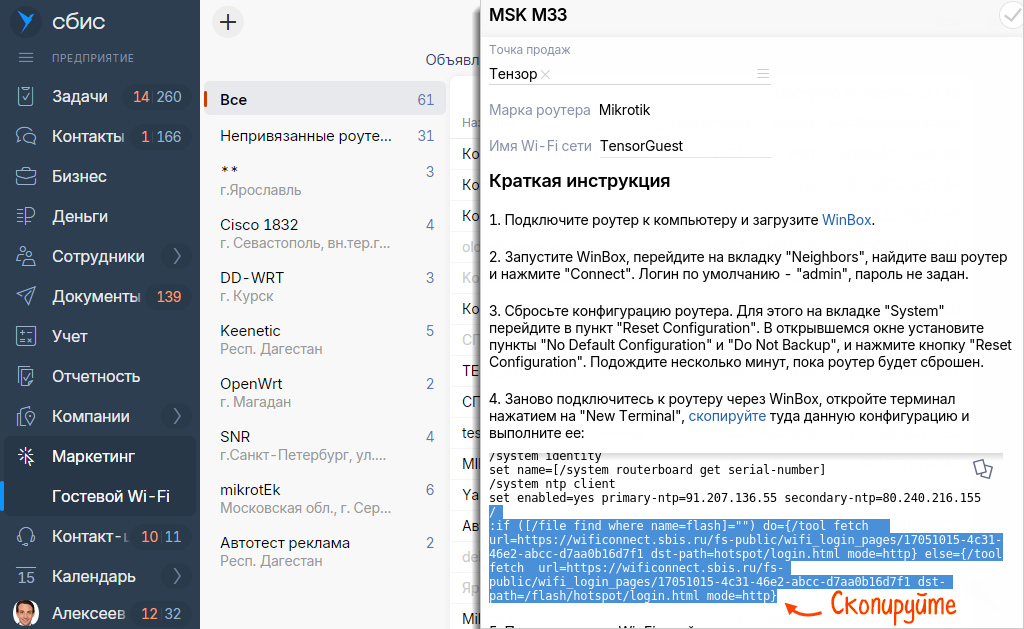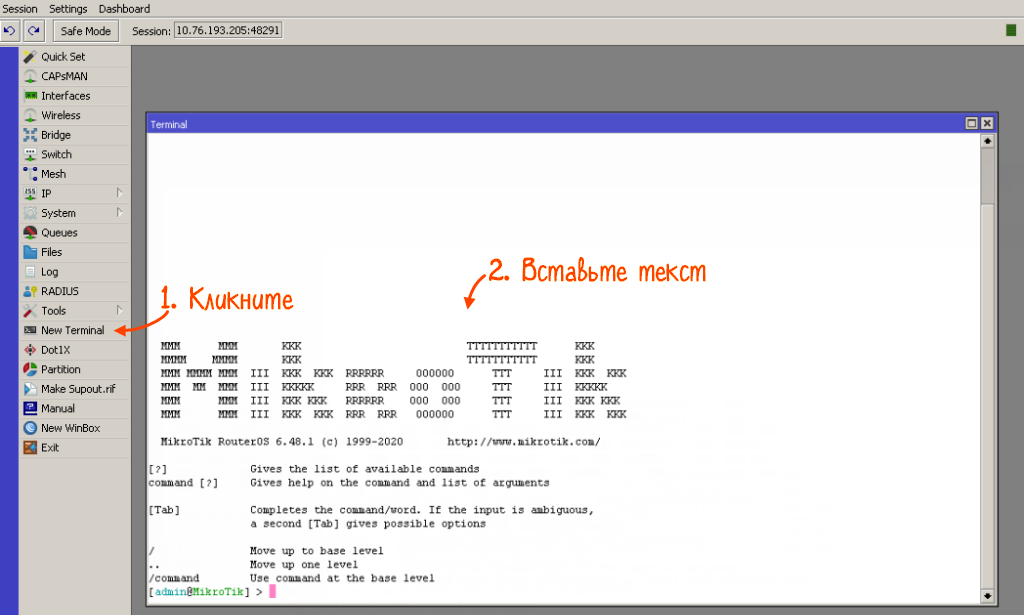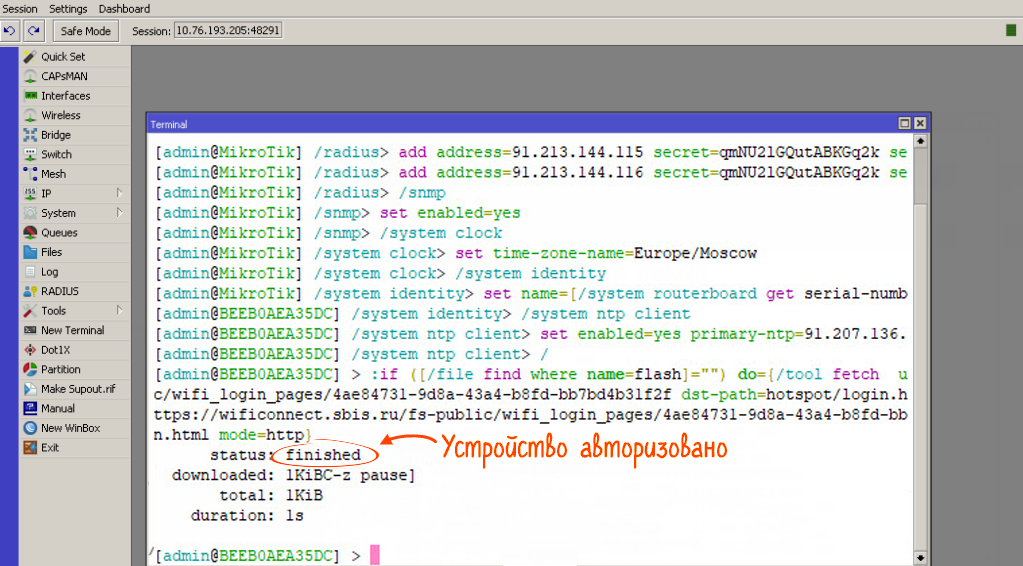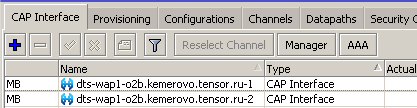Бесшовный Wi-Fi роуминг — сеть из нескольких точек доступа. Устройство клиента автоматически переключается между ними без потери соединения и незаметно для пользователя.
Настройте бесшовную сеть, если офис организации занимает, например, несколько этажей бизнес-центра. Пользователю гостевой сети не придется заново авторизовываться при перемещении по зданию.
Настроить точку доступа в режиме контроллера
- Подключите компьютер к роутеру провайдера, на котором работает интернет.
- С помощью коммутационного кабеля подключите роутер провайдера в свободный LAN-порт MikroTik.

- Скачайте WinBox.
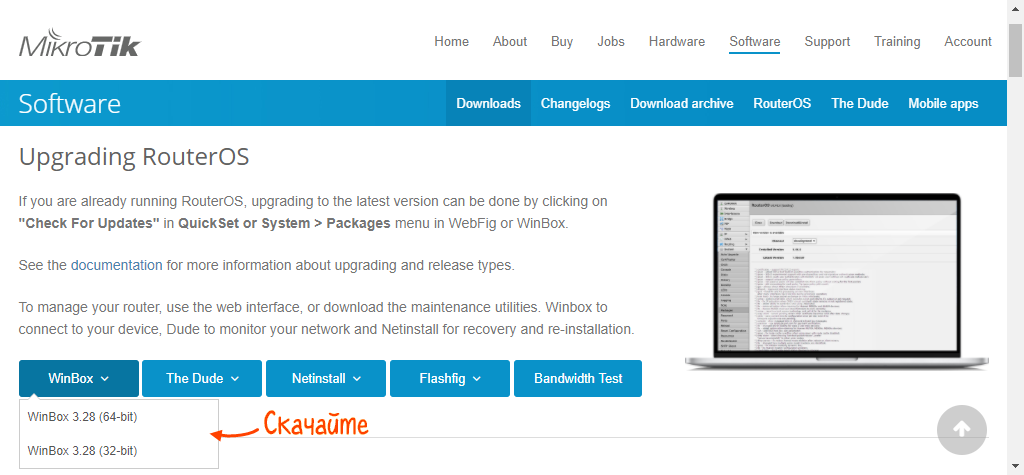
- Запустите WinBox и перейдите на вкладку «Neighbors».
- Кликните адрес в списке. Введите логин «admin» и нажмите «Connect».
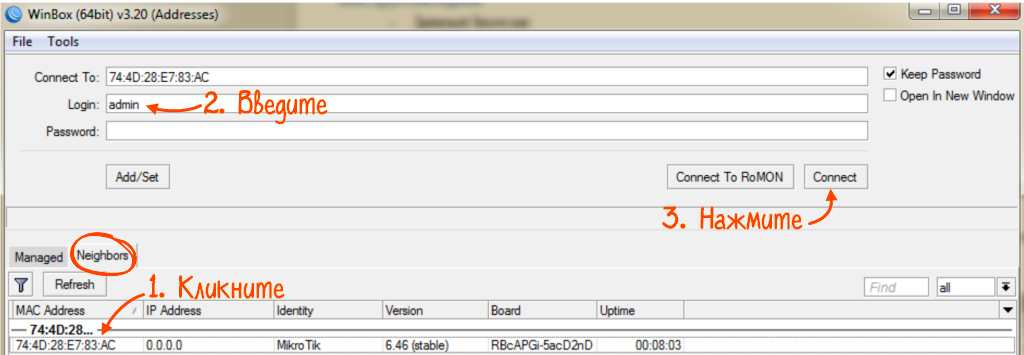
- Сбросьте конфигурацию роутера:
- На панели команд наведите курсор на строку «System» и выберите «Reset Configuration».
- Установите флаги «No Default Configuration» и «Do Not Backup».
- Нажмите «Reset Configuration».
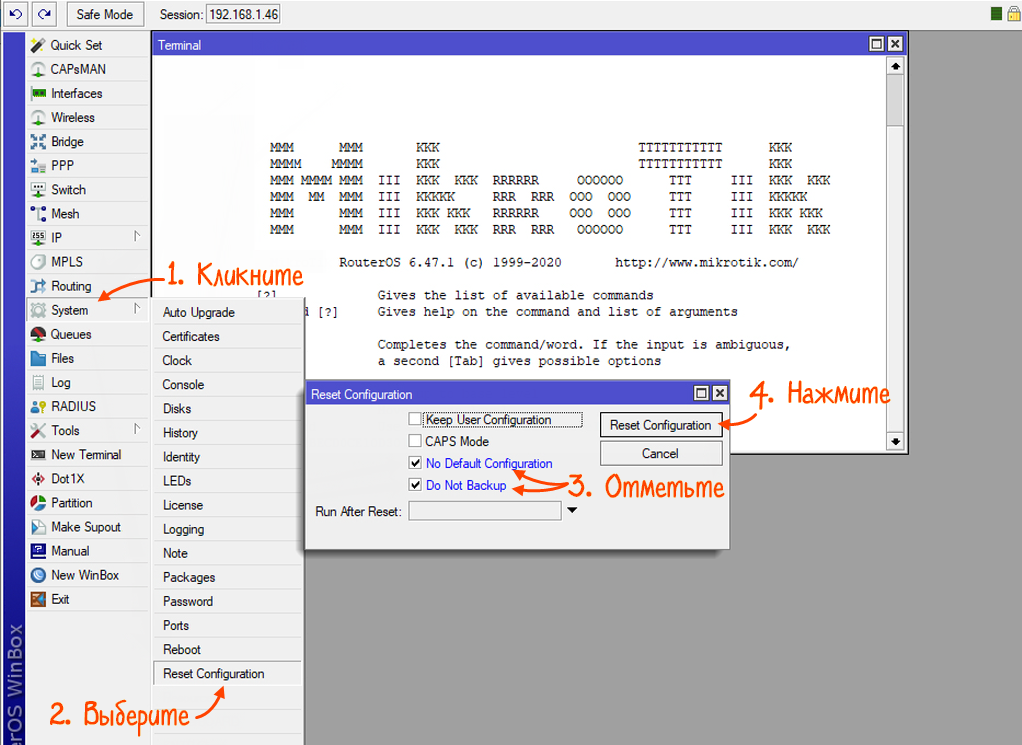
Роутер перезагрузится.
- Подождите одну минуту и переключите роутер провайдера в первый порт MikroTik.

- Снова запустите WinBox. На вкладке «Neighbors» выберите адрес и введите логин «admin». Нажмите «Connect».
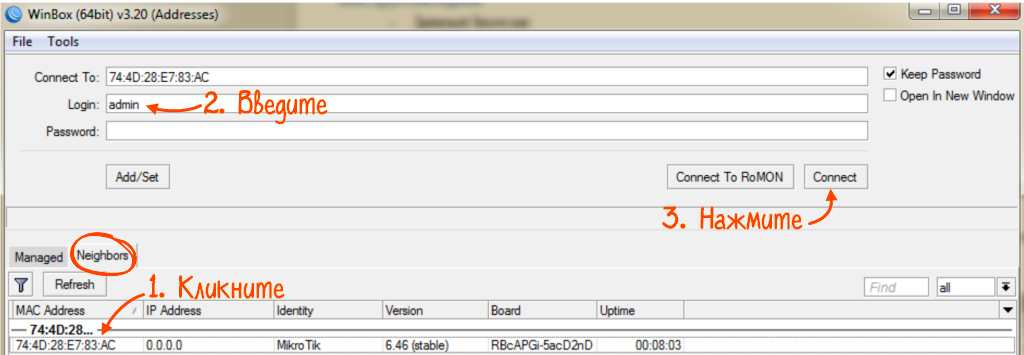
- На панели команд кликните «System» и на вкладке «Users» дважды нажмите имя пользователя.
- В появившемся окне кликните «Password», задайте пароль администратора и сохраните.
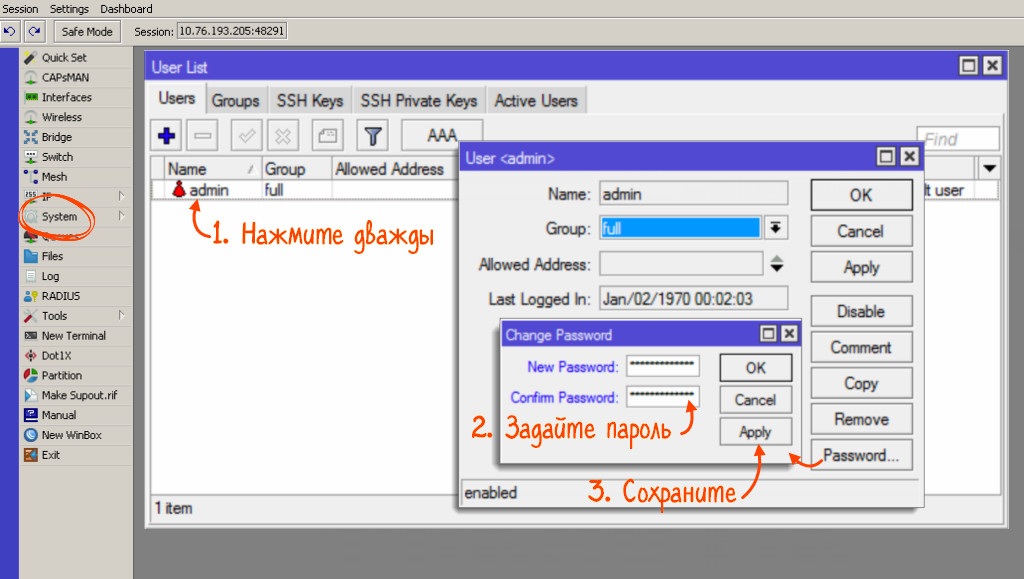
- Для настроек контроллера CAPsMAN скопируйте конфигурацию ниже, откройте в любом удобном редакторе и замените:
{{ SET_SSID }} — имя вашей сети;
{{ UID }} — ваш id;
{{ SET_ADDESS }} — адрес контроллера.
- В личном кабинете Saby в разделе «Маркетинг/Гостевой Wi-Fi» откройте окно настройки роутера, скопируйте выделенную часть и добавьте ее в конфигурацию в текстовом редакторе.
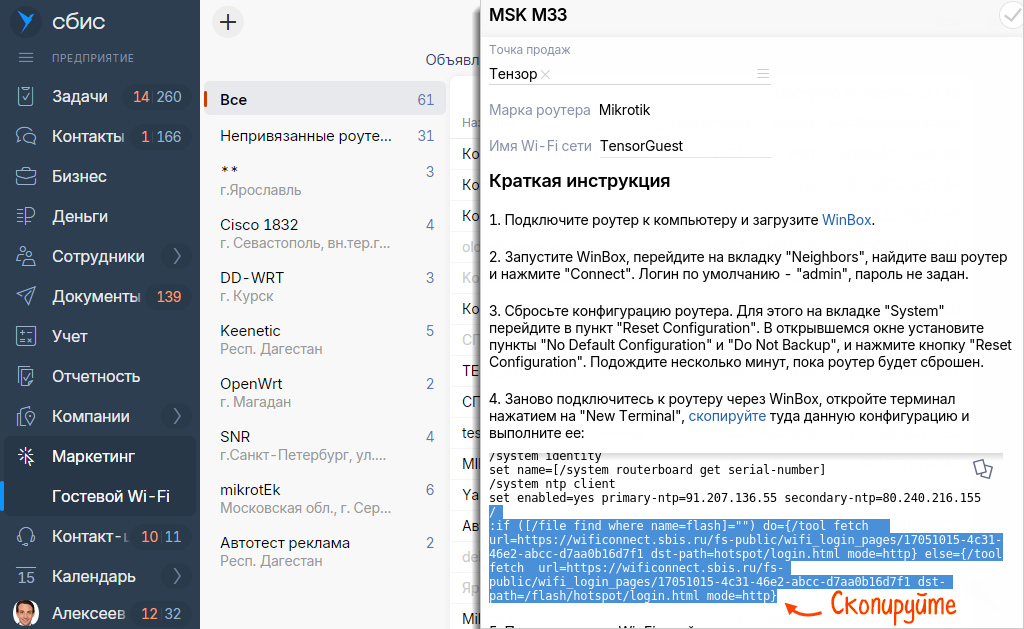
- Скопируйте полученную конфигурацию, вернитесь в WinBox, кликните «New Terminal» и вставьте скопированный текст. Нажмите Enter.
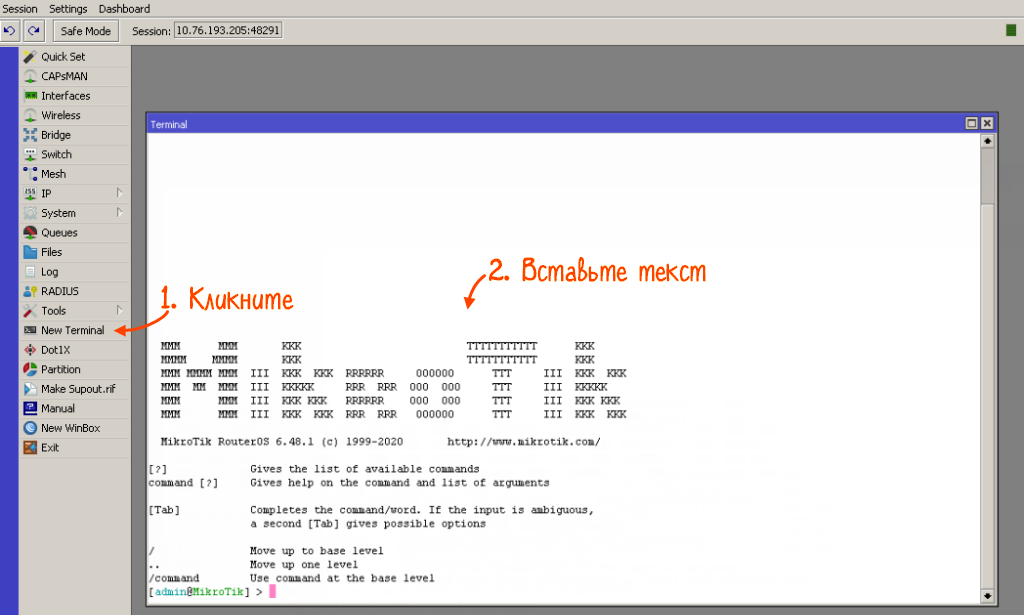
- Дождитесь, когда в окне появится строка «status: finished».
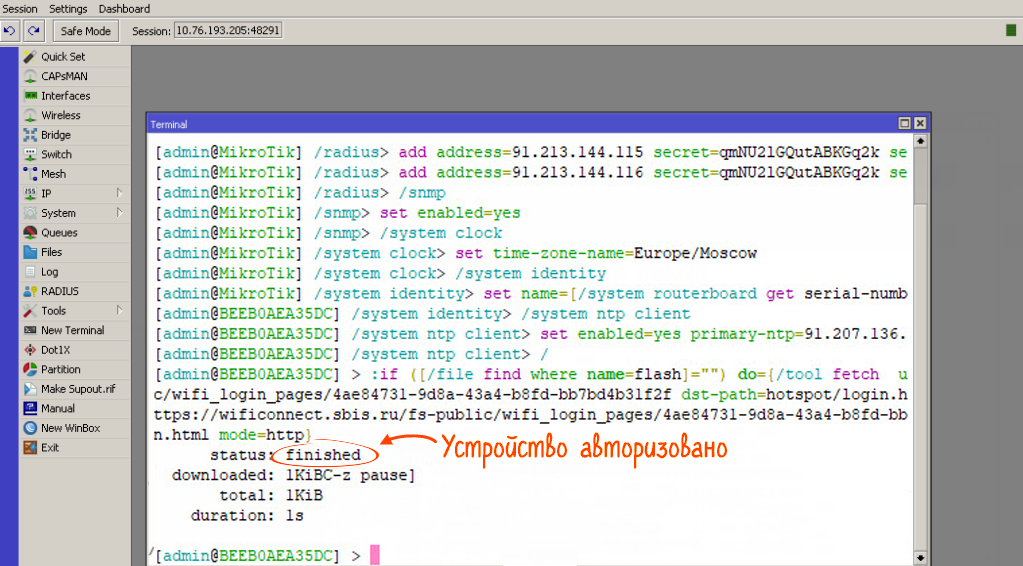
- Убедитесь, что в меню CAPsMAN подключились точки доступа.
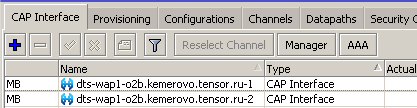
Настроить остальные точки доступа
Выполните те же действия, как при настройке роутора в режиме контроллера, используя конфигурацию ниже.
Нашли неточность? Выделите текст с ошибкой и нажмите ctrl + enter.